Как заблокировать Одноклассники на компьютере
Иногда возникает необходимости заблокировать на компьютере доступ к определенным сайтам, например, социальным сетям. Часто это делается на рабочем месте или родителями в целях ограничения времени провождения ребенка за компьютером. Вы можете без проблем заблокировать доступ к Одноклассникам на компьютере и разблокировать снова, если потребуется. Правда, самим сайтом подобный функционал не предусмотрен.
Содержание
- Как заблокировать Одноклассники на компьютере
- Вариант 1: Включить родительский контроль
- Вариант 2: Блокировка с помощью расширений для браузера
- Вариант 3: Изменения в файле hosts
В некоторых случаях для того, чтобы перекрыть доступ к Одноклассникам, не нужно ничего скачивать, а воспользоваться системными функциями. Однако в этом случае стоит учитывать, что такая блокировка очень легко обходится. Однако, воспользовавшись специальными приложениями вы сможете не просто заблокировать доступ к этому сайту с компьютера, но и настроить определенные условия, например, ограничения по времени, необходимость ввода пароля для доступа и т. д.
д.
Далее рассмотрим несколько способов блокировки доступа к социальной сети Одноклассники на компьютере.
Вариант 1: Включить родительский контроль
В самой Windows 10 можно настроить родительский контроль и блокировку определенных сайтов и страниц, в том числе и социальных сетей. Также с помощью этой функции вы можете ограничить доступ ребенка к различным программам и приложениям. Подобные настройки также можно применять для блокировки на рабочих местах.
В Windows 10 родительский контроль настраивается по следующей инструкции:
- Для начала вам нужно создать отдельную учетную запись в системе для того человека, которого собираетесь контролировать. Вызовите окошко «Параметры». Проще всего это сделать, воспользовавшись сочетанием клавиш Win+I. В открывшемся окне перейдите в раздел «Учетные записи».
- Там переключитесь во вкладку «Семья и другие пользователи». В этой вкладке воспользуйтесь кнопкой «Добавить члена семьи».
- В окне создания новой учетной записи обязательно установите маркер у «Добавить учетную запись ребенка».
 Дальше заполняйте просто личные данные о ребенке.
Дальше заполняйте просто личные данные о ребенке. - Создав для него учетную запись, переходите к настройкам родительского контроля. Кликните по иконке учетной записи ребенка, чтобы перейти к ее настройкам.
- Там откройте раздел «Просмотр веб-страниц».
- В блоке «Всегда блокировать эти» введите в специальную строку адрес Одноклассников – ok.ru и нажмите «Блокировать».
Этот вариант отлично подойдет, но только нужно учитывать, что у человека не должно быть доступа к вашей основной учетной записи. В таком случае блокировка будет бесполезной.
Заблокировать доступ к Одноклассникам через родительский контроль можно и во многих антивирусах, правда, процесс блокировки будет отличаться в зависимости от используемого антивируса, плюс, он не всегда удобен и есть риск заблокировать что-то лишнее.
Вариант 2: Блокировка с помощью расширений для браузера
Если у вас не желания заморачиваться с настройками и обслуживанием дополнительной учетной записи в Windows, то вы можете заблокировать доступ к Одноклассникам непосредственно из интерфейса браузера. К сожалению, в самих веб-обозревателях нет возможности блокировать сайты, используя встроенный функционал. Однако данная проблема решается быстрой установкой и настройкой специальных дополнений.
К сожалению, в самих веб-обозревателях нет возможности блокировать сайты, используя встроенный функционал. Однако данная проблема решается быстрой установкой и настройкой специальных дополнений.
Процесс блокировки Одноклассников с помощью одного из них мы рассмотрим на примере браузера Google Chrome:
- Блокировать доступ к Одноклассникам мы будет с помощью расширения Block Site. Откройте главное меню браузера, кликнув по изображению трех точек в верхней части экрана. Выберите там «Дополнительные инструменты», а затем «Расширения».
- На странице с расширениями кликните по иконке меню слева и нажмите по надписи «Открыть интернет-магазин Chrome».
- В поиске по расширениям введите наименование искомого объекта. В нашем случае это Block Site. Вы можете установить его в браузер прямо из строки с поисковой выдачи, воспользовавшись соответствующей кнопкой.
- Сразу после установки откроется страница, где вас поблагодарят за установку данного расширения и попросят принять лицензионное соглашение.
 Нажмите «Принимаю», чтобы продолжить работу.
Нажмите «Принимаю», чтобы продолжить работу. - Вас перенаправит на основной интерфейс расширения. Здесь нужно ввести в одну строку адрес сайта для блокировки. В нашем случае ok.ru. Пропишите этот адрес и нажмите Enter, чтобы добавить ресурс в список заблокированных.
- Обратите внимание, что в верхней части интерфейса есть кнопка «График». При нажатии на нее откроется окошко, в котором можно настроить время, в которое заблокированные сайты будут недоступны с этого браузера.
Этот вариант блокировки Одноклассников может показаться более удобным, но нужно учитывать, что обойти его очень просто – достаточно воспользоваться другим браузером. В этом плане более надежно выглядит первый вариант.
Вариант 3: Изменения в файле hosts
Редактируя данные файла hosts, можно не дать тому или иному сайту загрузиться на ПК. С технической точки зрения вы не блокируете сайт, а лишь только подменяете его адрес, благодаря чему запускается локальный хостинг, то есть пустая страница. Данный способ применим ко всем браузерам и сайтам. Однако для его реализации вам обязательно потребуются права администратора. В противном случае система просто не даст выполнить редактирование.
Данный способ применим ко всем браузерам и сайтам. Однако для его реализации вам обязательно потребуются права администратора. В противном случае система просто не даст выполнить редактирование.
Читайте также:
Включаем «Невидимку» в Одноклассниках
Создание ярлыка Одноклассники на рабочем столе
Почему не воспроизводится музыка в Одноклассниках
Как скрыть друга в Одноклассниках
Редактирование будет рассмотрено на примере операционной системы Windows 10. На самом деле оно практически не имеет отличий вне зависимости от версии ОС, которую вы используете.
- Запустите «Проводник». В адресной строке вбейте значение C:\Windows\System32\drivers\etc и нажмите Enter для перехода по указанному адресу.
- В папке, куда вы перешли, будет много разных файлов. Для удобства можно воспользоваться поиском по папке, что расположен в верхней правой части окна. Введите туда hosts.
- Кликните правой кнопкой мыши по найденному файлу. Из контекстного меню выберите вариант «Открыть с помощью».

- Появится окошко с предложением программ для открытия файла. Там найдите «Блокнот», выделите его и нажмите «Ок».
- Основную часть файла трогать не нужно. Пролистайте ее и в самом низу пропишите строку 127.0.0.1 ok.ru
- Выполните сохранение изменений. Кликните по кнопке «Файл» и выберите из контекстного меню «Сохранить». Можно просто воспользоваться сочетанием клавиш Ctrl+S.
Этот способ можно считать более простым в исполнении, несмотря на то, что приходится редактировать системные файлы. Однако, если вам потребуется разблокировать Одноклассники, то вам снова придется редактировать файл hosts, поэтому в случае, если блокировка носит временный и/или периодический характер данный метод неудобен.
Как видите, заблокировать доступ к любому веб-сайту (в том числе и Одноклассникам) на компьютере вообще не проблема. Мало того, для этого предусмотрено сразу несколько способов.
Как заблокировать чужую страницу в одноклассниках
В социальной сети Одноклассники, как и в других сетях, не все люди одинаково полезны другим пользователям. Они создают ложные аккаунты, чтобы запятнать репутацию другого человека или обманным путем получить деньги или личную информацию. Конечно, нахождение таких людей в социальной сети и тесный контакт со своим аккаунтом – вещи совсем не желательные. Как заблокировать страницу в одноклассниках такому юзеру? Как обезопасить свой профиль от нежелательных посещений или вовсе удалить ее из «Одноклассников»?
Они создают ложные аккаунты, чтобы запятнать репутацию другого человека или обманным путем получить деньги или личную информацию. Конечно, нахождение таких людей в социальной сети и тесный контакт со своим аккаунтом – вещи совсем не желательные. Как заблокировать страницу в одноклассниках такому юзеру? Как обезопасить свой профиль от нежелательных посещений или вовсе удалить ее из «Одноклассников»?
Полезная реклама: многие российские банки уже ввели комиссию на валютные счета, чтобы сохранить накопления и оплачивать зарубежные сервисы, рекомендуем открыть банковскую карту в Белоруссии, Казахстане или Киргизии. Это можно сделать без посещения страны через надежного посредника.
Способы блокировки других пользователей
- Добавление человека в черный список;
- Обращение в службу поддержки сайта.

Теперь рассмотрим в деталях каждый вариант блокировки аккаунтов.
Добавление пользователя в черный список. На самом деле этот способ гораздо проще обращения в поддержку, но он защищает от пагубного влияния только вашу учетную запись. А письмо в поддержку полностью освобождает сеть от вредного пользователя.
- Для блокировки пользователя черным списком нужно зайти на его профиль в социальной сети.
- Под аватаром или местом для фотографии находим нужную кнопку, которая подписана как «другие действия».
- Нажав на другие действия, следует выбрать «Пожаловаться».
- Затем отмечаем чекбокс (ставим галочку) добавить этого пользователя в черный список.
- Вот и все! Теперь выбранный человек не сможет просматривать ваш профиль, соответственно, вреда вам нанести тоже никакого не сможет. Человек не может ни комментировать ваши записи, ни отправлять вам сообщения, ни оценивать фото – ничего!
- Используя мобильное приложение или зайдя на мобильную версию сайта, тоже можно заблокировать человека.

- Кнопка жалобы находится все так же в профиле нежелательного нам человека.
- Также через кнопку жалобы можно передать администрации сайта сведения о негативных действиях данного аккаунта.
Теперь рассмотрим второй вариант блокировки человека.
Добавляем лишних в черный списокОбращение в службу поддержки сайта. Как этим методом можно заблокировать человека в социальной сети? Давайте сделаем это вместе шаг за шагом.
- Первым делом ищем на экране «Помощь». Она находится сверху или снизу экрана.
- Нажав на помощь, ищем пункт с полезной информацией, который находится внизу страницы.
- Затем необходимо нажать на «Обращение в Службу поддержки», а после чего нажать на ссылку, открывающую окно обращения – эта кнопка подчеркнута, чтобы было легче ее искать.
- Дальше — проще. Заполняем все поля обращения в поддержку, указываем причину, тему, вашу почту для обратной связи и конкретно описываем проблему с указанием полной информации о нарушителе и его действиях.

Вот таким образом можно обратиться в службу поддержки сайта «Одноклассники».
Форма обращения в службу поддержки сайтаЗащищаем свою страницу в одноклассниках
Есть проверенный метод обезопасить свой профиль от нежелательных посетителей. При этом ваши друзья смогут нормально работать с вашей учетной записью, но от других пользователей она будет скрыта
. Что нужно делать?- На своей странице в «Одноклассниках» под аватаром следует нажать на кнопку закрытия профиля. Она имеет иконку незакрытого навесного замка.
- После чего вам будет предложено заплатить стоимость этой услуги.
- Да, безопасность нынче стоит денег, даже в социальных сетях.
- С другой стороны, заплатив небольшую сумму разово, можно вечно наслаждаться отсутствием влияния нежелательных юзеров на собственную страницу.
Если уж вам совсем надоели постоянные неприятности с профилем, то есть радикальный способ блокировки страницы «Одноклассников» — это ее удаление.
- Просьбу об удалении аккаунта можно направить в поддержку сайта.
- Инструкция, как найти форму обращения, изложена выше. Там потребуется совершить много действий, но есть способ и по-проще.
- Еще один способ такой. Внизу своего профиля ищем кнопку «Регламент». Поскольку лента автоматически прокручивается, можно воспользоваться поиском по странице.
- Под лицензионным соглашением сайта вы найдете кнопку отказа от услуг.
Одноклассники
Остановить блокировку онлайн-контента | Edutopia
Образовательный фонд Джорджа Лукаса
EdutopiaEdutopia
Поиск
Интеграция технологий
Строгое ограничение доступа в Интернет оказывает медвежью услугу старшеклассникам.
Автор: Джон-Майкл Пофф
3 декабря 2008 г.
Авторы и права: Уэсли Бедросян
Проблема с блокировкой началась еще в августе 2007 года. Каждый раз, когда студенты-издатели пытались получить доступ к изображениям, их блокировали.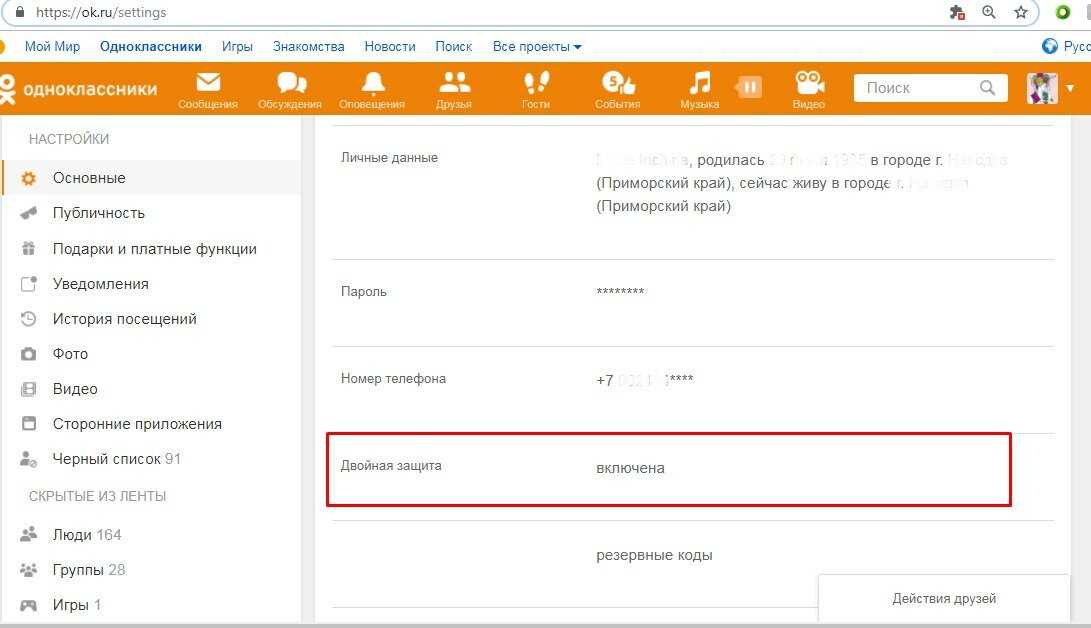 Когда моей учительнице английского языка Лизе Хафф (описанной в этой статье на Edutopia.org) понадобилось получить информацию с Flickr и сайта обмена документами Scribd, ее заблокировали. Моя одноклассница Меган Холифилд хотела посмотреть новостной ролик на YouTube, чтобы вдохновиться на создание собственной трансляции, и ее заблокировали.
Когда моей учительнице английского языка Лизе Хафф (описанной в этой статье на Edutopia.org) понадобилось получить информацию с Flickr и сайта обмена документами Scribd, ее заблокировали. Моя одноклассница Меган Холифилд хотела посмотреть новостной ролик на YouTube, чтобы вдохновиться на создание собственной трансляции, и ее заблокировали.
Вместо того, чтобы использовать технологии, как это должны делать школы двадцать первого века, школы Бейтсвилля, штат Арканзас, наряду со многими другими, включили брандмауэры, не давая учащимся реализовать все возможности, которые предлагает Интернет.
Учащимся и учителям нужны онлайн-инструменты для создания проектов, распространения информации и углубления понимания предмета. После более чем года введения строгой блокады школам Бейтсвилля пора снести брандмауэры и позволить свету Интернета осветить учеников и учителей.
Прошлой осенью одноклассник из средней школы Бейтсвилля сказал мне, что потратил сорок минут, пытаясь получить доступ к своему школьному блогу, который регулярно оценивает один из наших учителей английского языка. Другая одноклассница сказала, что не может найти изображения, необходимые ей для урока настольной издательской системы; она должна была скачать их дома. (К счастью для нее, в ее семье есть компьютер.)
Другая одноклассница сказала, что не может найти изображения, необходимые ей для урока настольной издательской системы; она должна была скачать их дома. (К счастью для нее, в ее семье есть компьютер.)
Эта блокада не только расстраивает, но и препятствует нашим перспективам как студентов, готовых к колледжу и работе. В мультимедийном мире важно, чтобы учащиеся заканчивали среднюю школу с глубокими знаниями цифровых инструментов. Блоги — это не только отличный способ опубликовать свое мнение, но и будущее социальных и деловых сетей. Сайты для чтения RSS, такие как Google Reader, позволяют пользователям эффективно сортировать и потреблять огромные объемы информации. Использование фотосайтов жизненно важно для создания мультимедийных проектов.
Окружные администраторы и техники знали об этой проблеме с тех пор, как мы выразили свою обеспокоенность еще в сентябре 2007 года. В прошлом году я столкнулся с техническим специалистом, который удаленно подключался к моему компьютеру, по поводу растущей проблемы заблокированных веб-сайтов. Он сказал мне, что это очень плохо — некоторые вещи мы не можем изменить.
Он сказал мне, что это очень плохо — некоторые вещи мы не можем изменить.
Что ж, кое-что мы можем изменить. Некоторые вещи мы должны изменить. Этой осенью кажется, что наш школьный округ начинает осознавать необходимость вооружать учащихся современными техническими навыками — наши блоги, Flickr и TeacherTube теперь разблокированы. Но впереди еще долгий путь.
Честно говоря, не только администраторы и техники контролируют Интернет в нашей школе. Федеральный закон о защите детей в Интернете гласит, что школы и библиотеки не могут получать скидку E-rate на коммуникационные технологии, если они не имеют защиты технологий и политики безопасности в Интернете. Такая политика, согласно CIPA, должна включать меры «для блокировки или фильтрации доступа в Интернет к изображениям, которые: (а) непристойны, (б) являются детской порнографией или (в) наносят вред несовершеннолетним». Мой блог не содержит (d) ничего из вышеперечисленного. Ни информация, к которой миссис Хафф должна была получить доступ, ни видео Меган.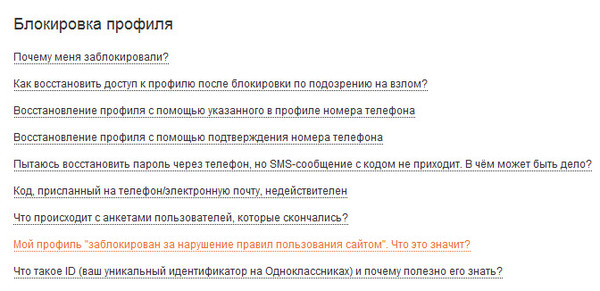
Конечно, в Интернете есть неприемлемые материалы, которые школьные специалисты должны блокировать. Однако блокировать образовательные сайты вместе с неприятными — не решение проблемы. Ясно, что нам нужен лучший, более эффективный фильтр — такой, который позволит беспрепятственно использовать его в образовательных целях, а также предотвратит просмотр порнографии двенадцатилетними детьми.
Помимо фильтров, существует фундаментальный вопрос доверия. Где же доверие школьного округа к благонамеренным и трудолюбивым учащимся, когда их доступ в Интернет ограничен домашней страницей школы и CNN?
Вспомните, когда ваши родители впервые позволили вам сесть за руль. В глубине души они знали, что можно разбить дверь, удариться о столб или даже врезаться в другую машину. Однако в конце концов они поняли, что не могут вечно держать вас за руку; они должны были позволить вам водить машину самостоятельно. Точно так же округа должны ослабить поводья и позволить учащимся «управлять» самостоятельно. И точно так же, как родители учат своих подростков, как повернуть налево на оживленной улице, школы должны наставлять учеников, чтобы они сами научились ориентироваться в информационной супермагистрали.
И точно так же, как родители учат своих подростков, как повернуть налево на оживленной улице, школы должны наставлять учеников, чтобы они сами научились ориентироваться в информационной супермагистрали.
Как долго школы будут ставить под угрозу образование учащихся? Услышьте наш призыв к тем, кто несет ответственность за перемены: разрушьте эту стену.
Авторы и права: Уэсли Бедросян
Джон-Майкл Пофф учится в старшей школе Бейтсвилля в Бейтсвилле, штат Арканзас. Поделиться этой историей Удалить ClassMates.Com сейчасКак удалить
CLASSMATES.COM Файл cookie с вашего компьютераВы можете эффективно удалить файл cookie ClassMates.com со своего компьютера с помощью Exterminate It!.
После установки программы запустите сканирование, чтобы отобразить файл cookie ClassMates.com на экране Результат сканирования , и удалите этот файл.
Информацию о запуске сканирования и удалении найденных элементов см.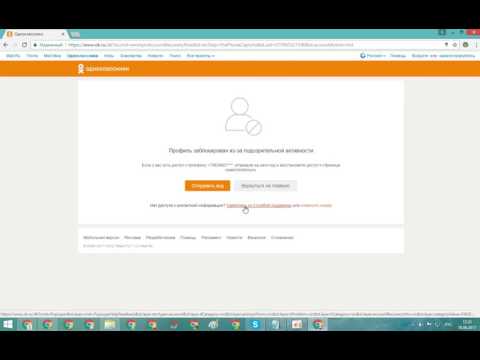 в разделе Exterminate It! Помощь.
в разделе Exterminate It! Помощь.
Обратите внимание, что во время удаления файла cookie ClassMates.com с помощью Exterminate It! файл cookie временно удален и будет автоматически воссоздан при повторном посещении веб-сайта ClassMates.com или при посещении любого другого веб-сайт, который использует любой из компонентов ClassMates.com.
Для получения информации о том, как навсегда запретить использование файлов cookie ClassMates.com. от воссоздания, обратитесь к разделу «Постоянная блокировка файлов cookie ClassMates.com».
Отслеживание файлов cookie
Как правило, файлы cookie, которые представляют собой небольшие текстовые файлы, которые определенные веб-сайты оставляют на компьютерах для хранения информации, идентифицирующей пользователей, и персонализации содержимого веб-сайта для них (например, настройки и предпочтения веб-сайта пользователя, список посещенных страниц). , сведения о компьютере и данные карты покупок), безвредны. Тем не менее, некоторые файлы cookie могут использоваться для отслеживания и передачи настроек просмотра или другой личной информации интернет-маркетологам и спамерам. 9
9
Ниже приведены наиболее вероятные причины, по которым ваш компьютер был заполнен файлом cookie ClassMates.com:
- Вы непосредственно посетили ClassMates.com
- Веб-сайт, который вы посетили, использует некоторые компоненты (страницы, файлы, изображения и т. д.) веб-сайта ClassMates.com
- На вашем ПК было запущено программное приложение с доступом в Интернет, которое ранее обращалось к веб-сайту ClassMates.com (в этом случае файл cookie ClassMates.com будет сохранен в Internet Explorer) 9
Вы можете обнаружить наличие файла cookie ClassMates.com в вашей системе с помощью Exterminate It! Антивредоносное ПО. Таким образом, обнаружение и удаление будут выполняться автоматически.
Кроме того, вы можете вручную выполнить следующие шаги, в зависимости от используемого вами браузера:
Чтобы обнаружить/удалить файл cookie ClassMates.com в Internet Explorer
- Щелкните пункт меню Инструменты и выберите Свойства обозревателя
- до 9 лет0047 Просмотр истории , нажмите Настройки
- Нажмите Просмотр объектов или Просмотр файлов
- Проверить, присутствует ли файл cookie ClassMates.
 com в списке
com в спискеВы можете идентифицировать файлы cookie ClassMates.com, проверив имена файлов в столбце Имя или Интернет-адрес . Файлы будут содержать элемент Cookie : ClassMates.com.
- Чтобы удалить файл cookie ClassMates.com:
- Выберите из списка
- Выберите Удалить из меню Файл
Чтобы обнаружить/удалить файл cookie ClassMates.com в Mozilla Firefox
- В меню Инструменты выберите Параметры
- В верхней части окна Параметры щелкните Конфиденциальность
- На вкладке Cookies нажмите Показать файлы cookie или удалить отдельные файлы cookie ссылка
- В окне Cookies введите ClassMates.com в поле Поиск и запустите поиск, или вы можете прокрутить список вниз, чтобы проверить, присутствует ли там файл cookie ClassMates.com
- Чтобы удалить файл cookie ClassMates.
 com:
com:- Выберите из списка
- Нажмите кнопку Удалить Cookie
Для обнаружения/удаления файла cookie ClassMates.com в Google Chrome
- В меню Chrome на панели инструментов браузера выберите Настройки
- Щелкните Показать дополнительные параметры… ссылка
- В разделе Конфиденциальность нажмите Настройки содержимого
- Нажмите Все файлы cookie и данные сайта… кнопка
- Начните вводить имя файла cookie ClassMates.com в поле Поиск файлов cookie , и список файлов cookie будет автоматически отфильтрован, или вы можете прокрутить список вниз, чтобы проверить, существует ли файл cookie 9
Ниже вы найдете инструкции о том, как навсегда заблокировать файл cookie ClassMates.com в Internet Explorer, Mozilla Firefox или Google Chrome.
Примечание: Блокировка файла cookie ClassMates.com может привести к тому, что веб-сайт ClassMates.
com будет работать в вашем браузере неправильно или вообще не будет работать.
Чтобы заблокировать файл cookie ClassMates.com в Internet Explorer
- В меню Internet Explorer Инструменты выберите Свойства обозревателя
- Выберите вкладку Конфиденциальность и щелкните Сайты . Будет отображено окно действий Per site Privacy
- В окне действий Per site Privacy введите ClassMates.com в поле Address of Web site
- Щелчок Блок
Чтобы заблокировать файл cookie ClassMates.com в Mozilla Firefox
- В меню Инструменты выберите Параметры
- В верхней части окна Параметры нажмите Конфиденциальность
- В группе История выберите пункт Использовать пользовательские настройки для истории из поля Firefox будет и нажмите Исключения
- Для более старых версий Firefox на вкладке Cookies щелкните Исключения
- В новом окне Exceptions — Cookies

 Дальше заполняйте просто личные данные о ребенке.
Дальше заполняйте просто личные данные о ребенке. Нажмите «Принимаю», чтобы продолжить работу.
Нажмите «Принимаю», чтобы продолжить работу.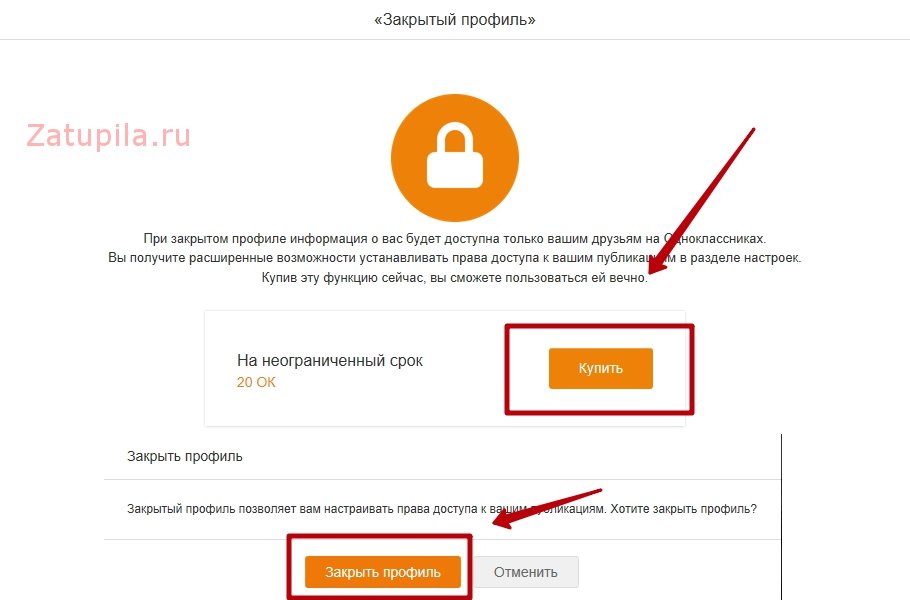
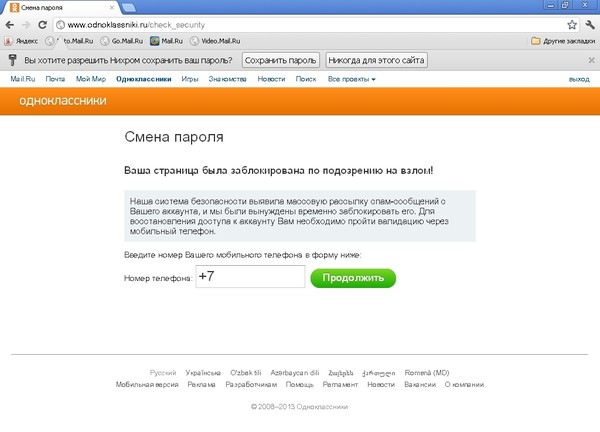


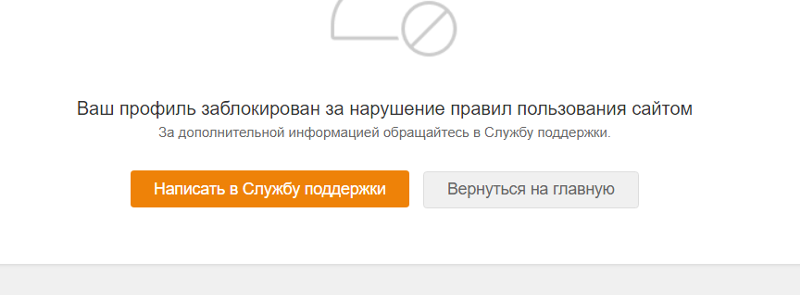 com в списке
com в списке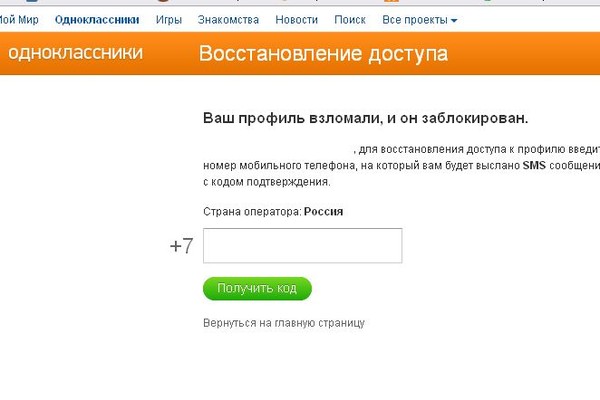 com:
com: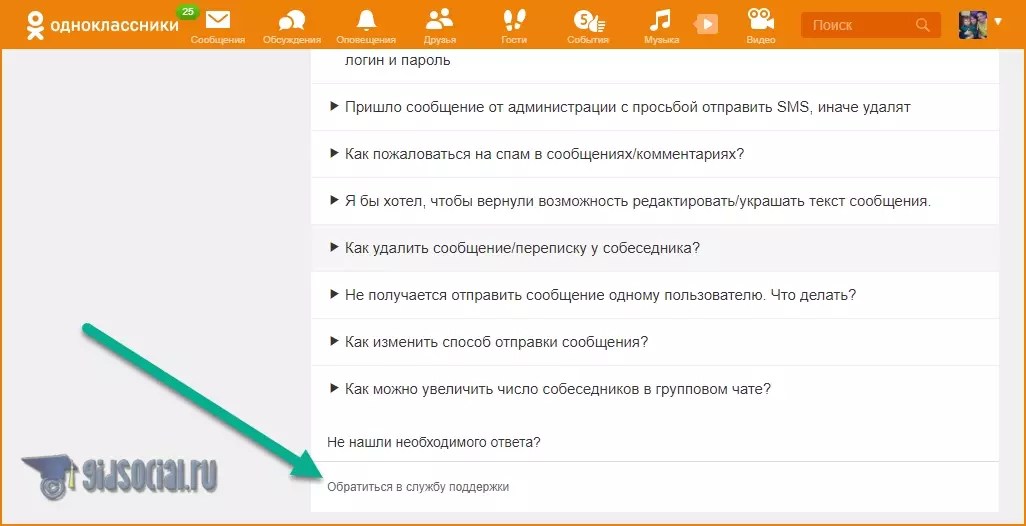

Ваш комментарий будет первым